256g,图文详解电脑时间如何校对
- 2018-03-17 10:40:03 分类:win8
俗话说,世界上没有东西是十全十美的,由于部分人过于依赖电脑,有时候电脑出现错误也未必能及时发现,比如软件在紧要关头出现奔溃,在需要使用的时候硬件出现了故障,最为严重的是时间不准或初始化。那么电脑时间如何校对?下面,小编就来跟大家分享电脑时间的校对技巧。
电脑给我们带来巨大的便利,但是也会给我们制作一些麻烦,例如有时我们电脑的时间变快了,下班了,我们发下班邮件,老板一看早发了,会被训的,面对电脑时间的差异,该怎么去校对呢?下面,小编就来跟大家介绍电脑时间的校对经验了。
电脑时间如何校对
打开百度搜索,在其中搜索“北京时间”,即可获取当前准确的北京时间。利用此时间来校准系统时间。
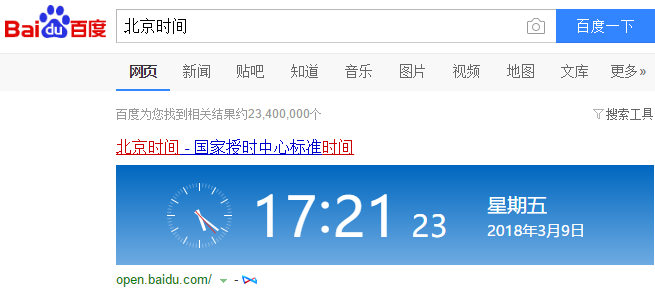
时间示例1
点击任务栏右下角的“系统时间”图标,从弹出的扩展面板中点击“更改日期和时间设置”按钮。
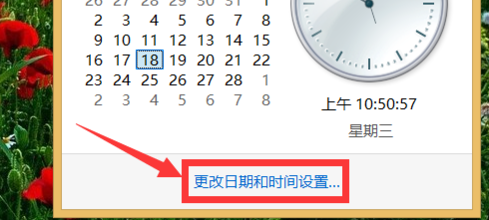
电脑时间示例2
接着在打开的“日期和时间”窗口中,点击“更改日期和时间”按钮打开对应的日期和时间设置对话框。在此可以设置系统时间。
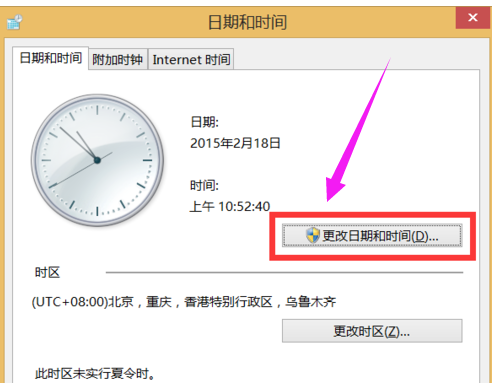
电脑时间示例3
在联网的情况下,在“日期和时间”窗口中,切换到“Internet时间”选项卡,点击“更改设置”按钮。
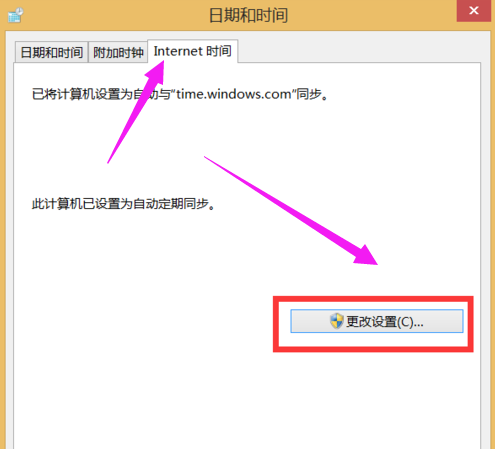
时间示例4
从打开的“Internet时间设置”窗口中,点击“服务器”下拉列表,从中选择速度比较快的服务器,点击“立即更新”按钮即可同步精准的时间信息。
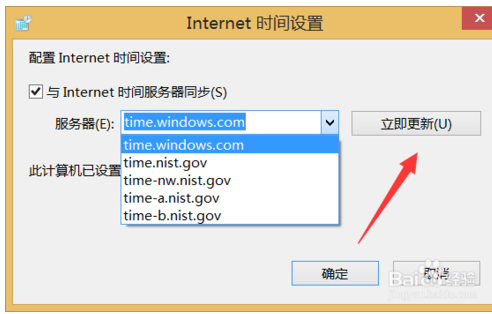
电脑时间示例5
以上就是电脑时间的校对操作了。